上一章docker开发教程请查看:docker使用私有registry容器、创建私有仓库
我们之前已经学会了如何使用Docker文件来建立自己的自定义镜像,现在让我们看看如何构建一个web服务器镜像,它可以用来构建容器。
在我们的例子中,我们将使用Ubuntu上的Apache Web服务器来构建我们的镜像,我们按照下面给出的步骤来构建我们的web服务器Docker文件。
第一步——是建立Docker文件。让我们使用vim并使用以下信息创建一个Docker文件。
FROM ubuntu
RUN apt-get update
RUN apt-get install –y apache2
RUN apt-get install –y apache2-utils
RUN apt-get clean
EXPOSE 80
CMD ["apache2ctl", "-D", "FOREGROUND"]
关于上述陈述,需要注意以下几点:
- 我们首先从Ubuntu基础镜像创建我们的镜像。
- 接下来我们将使用RUN命令来更新Ubuntu系统上的所有包。
- 接下来我们使用RUN命令在镜像上安装apache2。
- 接下来我们使用RUN命令在镜像上安装必要的实用程序apache2包。
- 接下来我们使用RUN命令从系统中清除任何不必要的文件。
- EXPOSE命令用于将容器中的Apache端口80暴露给Docker主机。
- 最后使用CMD命令在后台运行apache2。
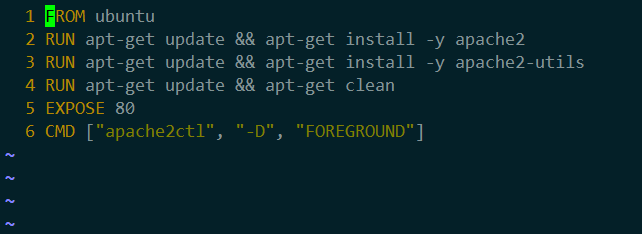
现在已经我们输入了文件细节,只需使用:wq保存文件即可。
第二步——运行Docker构建命令来构建Docker文件。可以使用以下命令来完成
sudo docker build –t="mywebserver" . 我们将我们的镜像标记为mywebserver,一旦镜像被构建,你将得到一个成功的消息,即文件已经被构建。
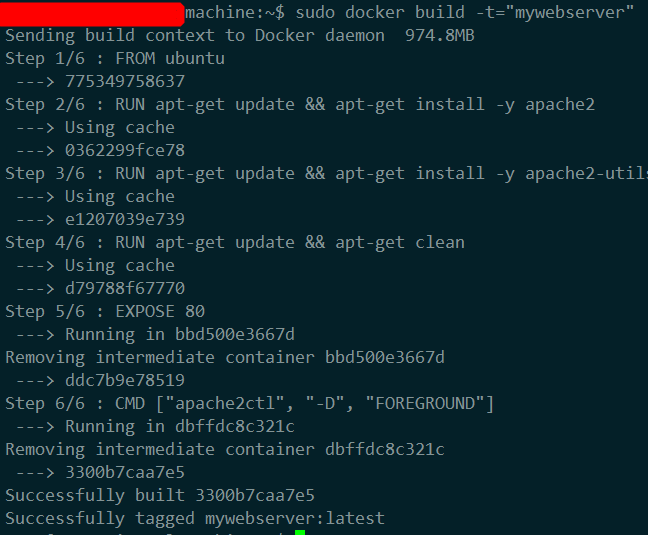
第三步——既然已经构建了web服务器文件,现在就可以从镜像创建容器了。我们可以使用Docker run命令来实现这一点。
sudo docker run –d –p 80:80 mywebserver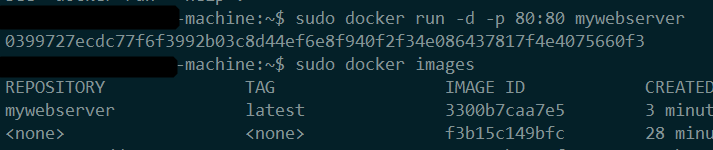
关于上述命令,需要注意以下几点:
- 容器暴露的端口号是80因此需要使用-p命令,我们将相同的端口号映射到本地主机上的80端口号。
- d选项用于以分离模式运行容器,这样容器就可以在后台运行。
如果在web浏览器中打开Docker主机的80端口,就会看到Apache已经启动并正在运行。
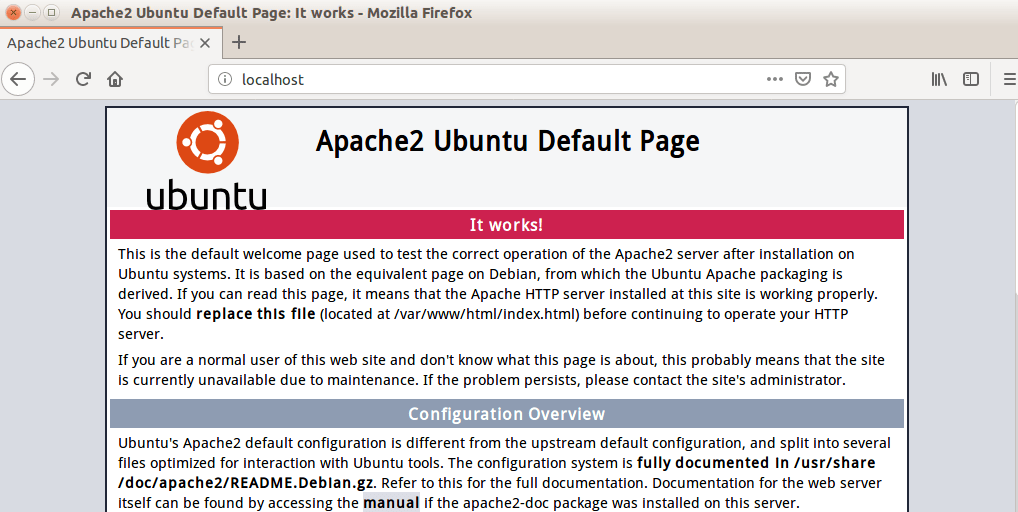
 srcmini
srcmini
评论前必须登录!
注册